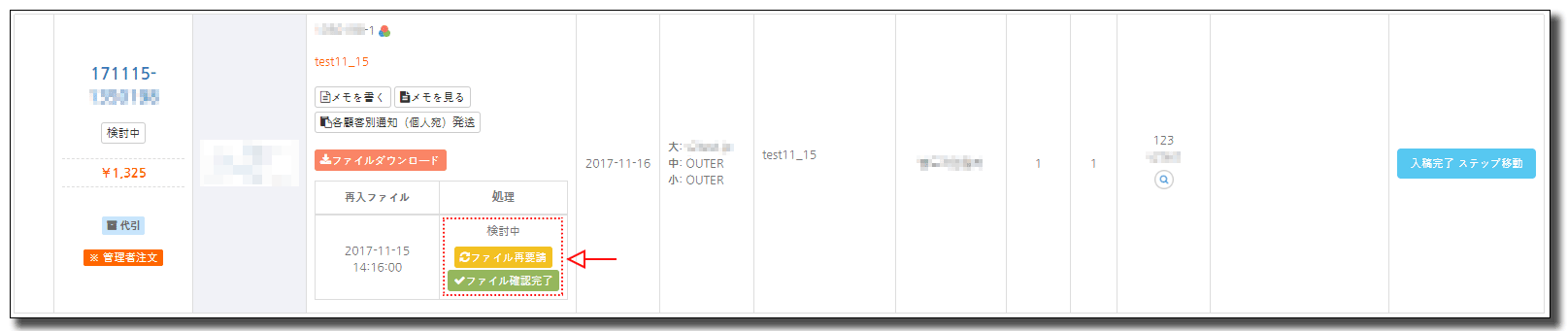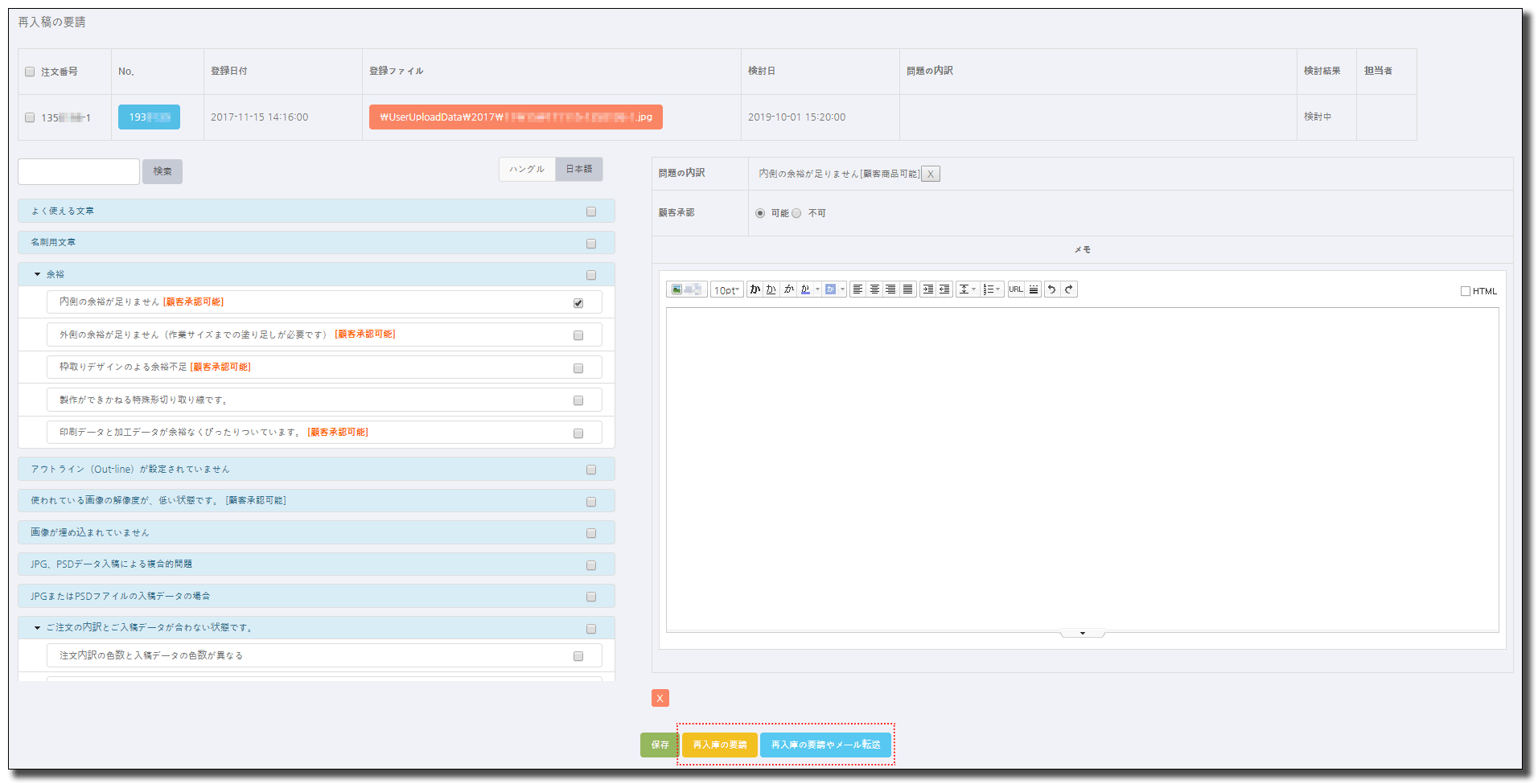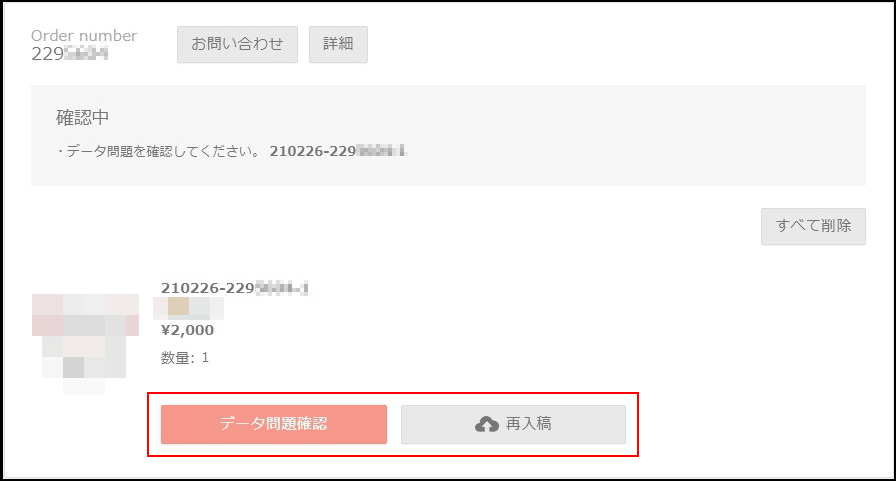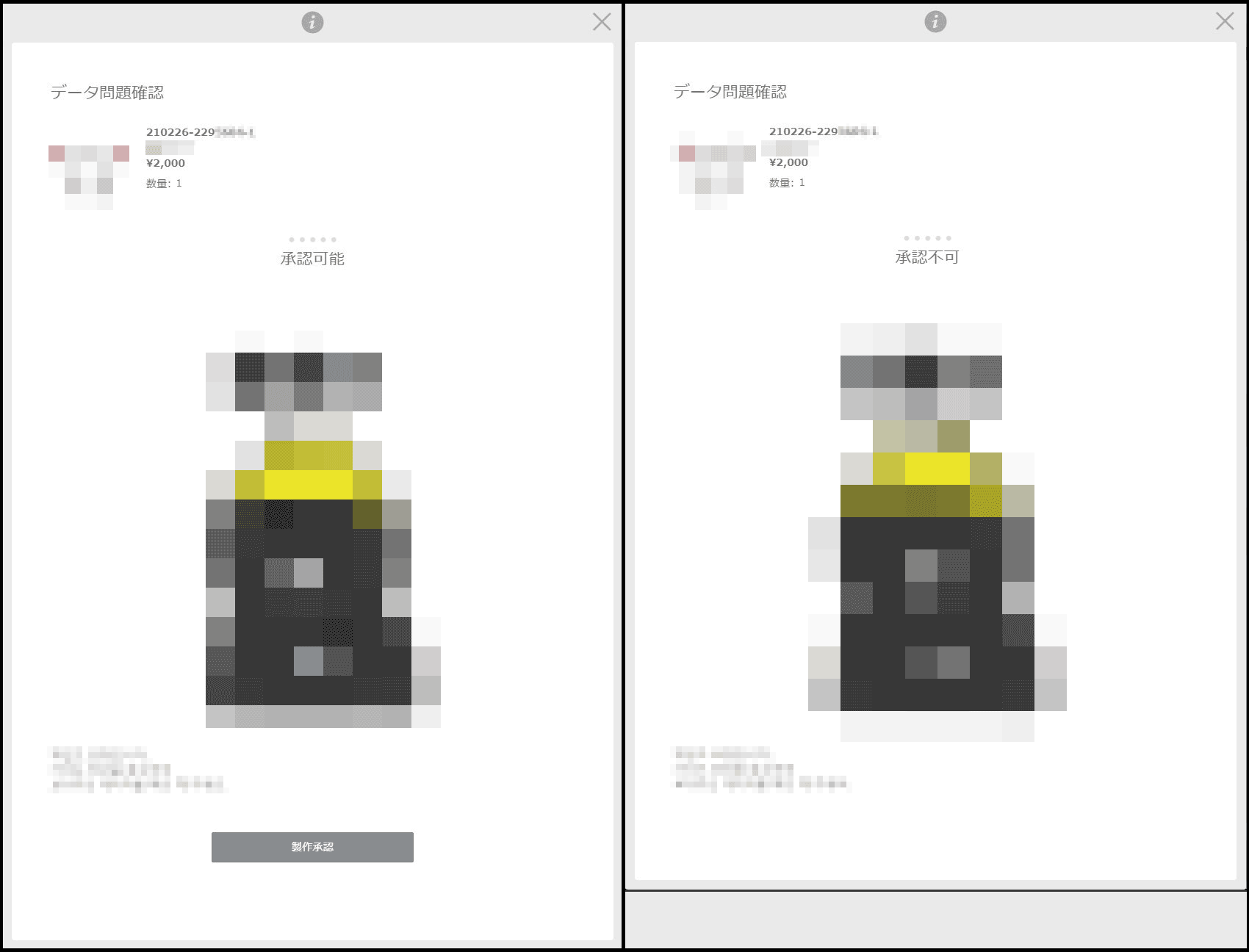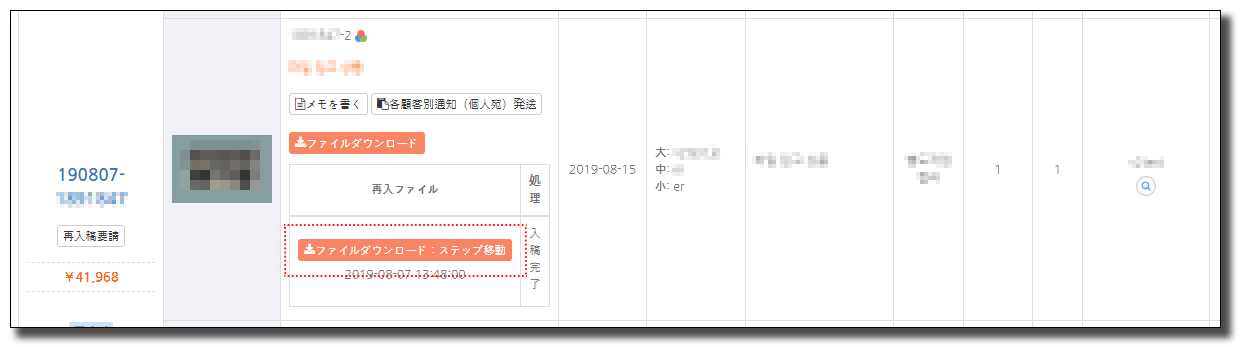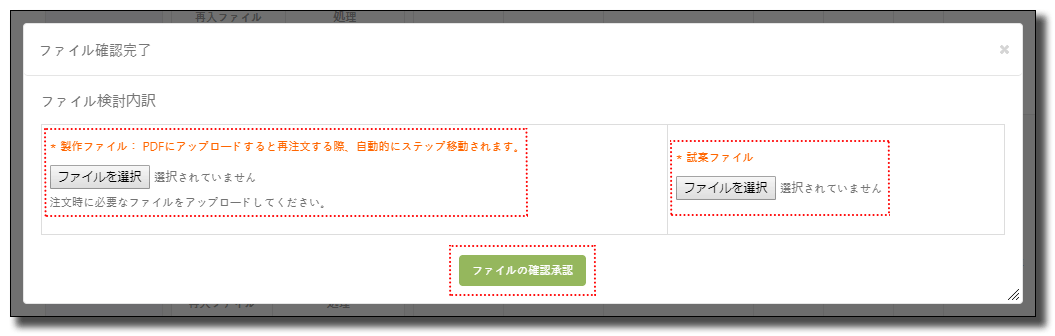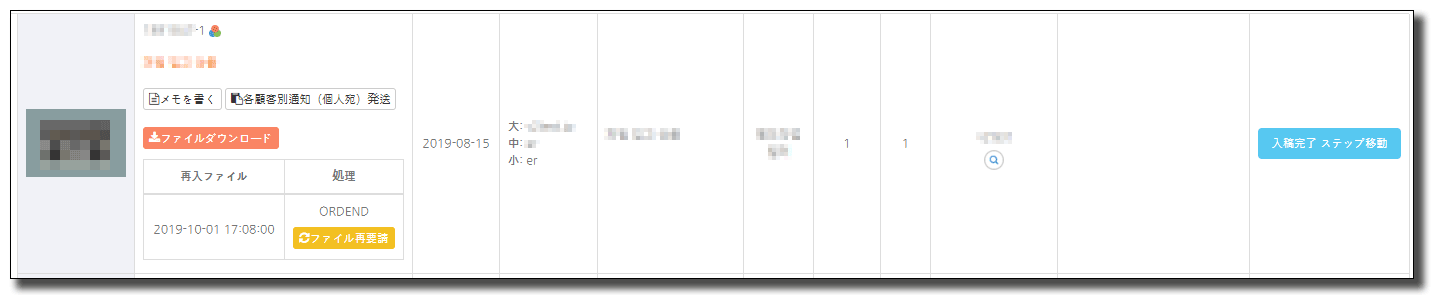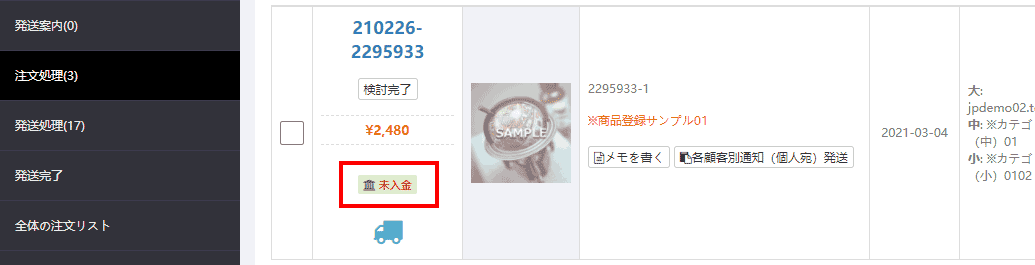- 入稿データが必要な商品の場合「顧客からデータの入稿が終わってから」注文の段階を進行できます。
- 入稿データが必要な商品の場合「入稿データに問題がないか確認終了後」に注文段階が移動します。
[参考] 顧客が「データ確認作業を必要とする商品を2つ以上」注文した場合、「注文したすべてのデータ確認が終わる完了」してから、注文段階を進めることができます。
※データ未確認商品があれば、注文段階が進みません。ご注意ください。
・商品・価格管理 [内容]タブで 入稿データを使用 に設定します。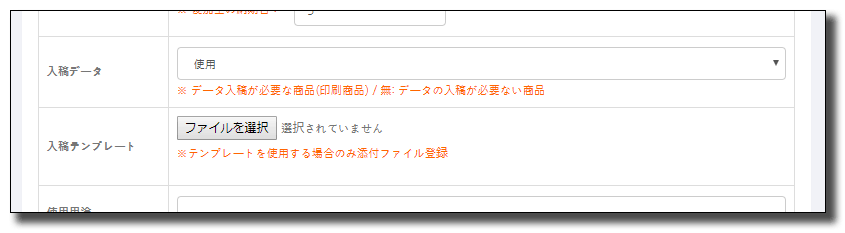
・入稿データ使用に設定した商品を注文した場合、下図のように顧客が決済ページにてデータを入稿する事ができます。※マイページでも可能
・データ入稿が完了した顧客のマイページ画面です。再入稿をクリックすると、顧客はまたデータを入稿することができます。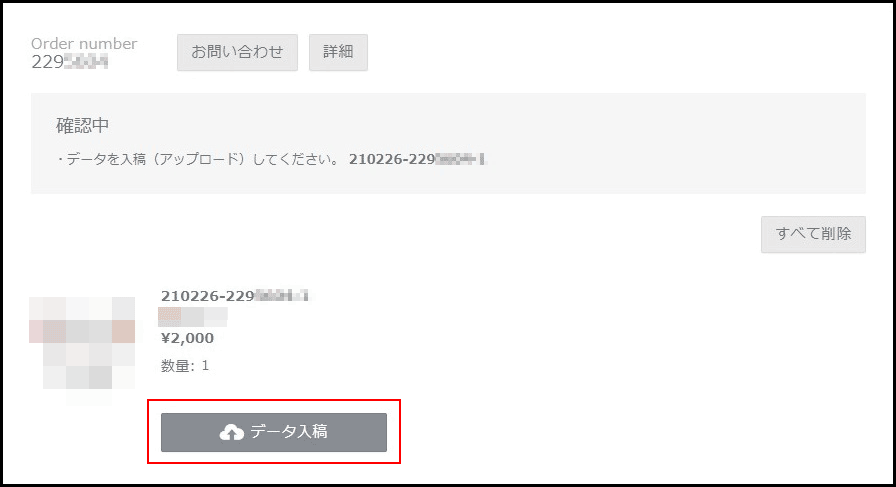
・顧客が注文を完了したら、管理者ページで注文を確認できます。
・入稿データが必要な商品の場合、優先的に「注文処理」タブに移動します。
- ファイルダウンロード:段階の移動 をクリックすると、顧客が入稿したデータをダウンロードできます。
[参考] データに問題がある場合 顧客に再入稿要請をします。
・ファイル再要請を押下すると、下記ポップアップウィンドウが表示されます。
- 試案ファイルを修正して顧客に承認を受けるか、他のファイルを入稿ほしいという内容の要請事項をメール、マイページを通じて送ることができます。
【参考】左側にリストされる返答例は「adprint.jp」運営チームにて使用するテンプレートです。項目にチェックを入れると、該当する内容が一緒に掲載されます。 - 再入稿要請を押下すると顧客マイページにのみ、「再入稿の要請およびメール転送」を押下すると顧客マイページ表示とメールが送信されます。
※ お客様のマイページにて注文内訳を確認すると、上記のような表示となります。
- 顧客はこのページで再入稿したり、管理者が送信した試案ファイルを確認および承認することができます。
- データ問題の解決方法案内を押下すると、下記のようなポップアップにて管理者が送信したメッセージを確認することができます。
- 顧客が新しいファイルを入稿したり、承認ボタンを押下すると再び注文状態が初期状態になり、管理者ページで確認できます。
- ファイルダウンロード:ステップの移動を再クリック、入稿ファイルを確認します。
- 管理者が制作ファイルと試案ファイルをアップロードし「ファイルの確認承認」を押下します。
※ PDFファイルをアップロードすることで、再注文時には自動的に段階が移動します。
- 「ファイル確認承認」を押下すると「注文処理」から「発送処理」タブへが該当注文が移動します。
- 未入金状態の注文は、入稿ファイルの確認が完了しても「注文処理」タブから移動せずに滞在します。
【参考】印刷オプション
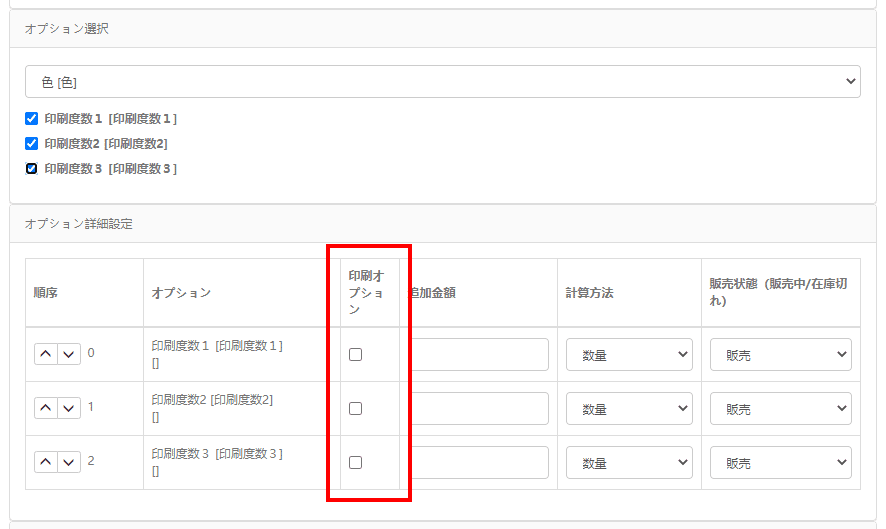
※上図:商品管理 > 商品登録後「オプション」タブにてオプションを設定する画面
商品にオプションを設定する際、 ”印刷オプション” にチェックを入れると、顧客が該当オプションを選択した際「データ入稿商品と同一のプロセス」が適用されます。
【参考マニュアル】商品詳細情報の登録|http://tq2guide-jp.tqoon.com/?p=3040
最終更新日:2021年2月26日